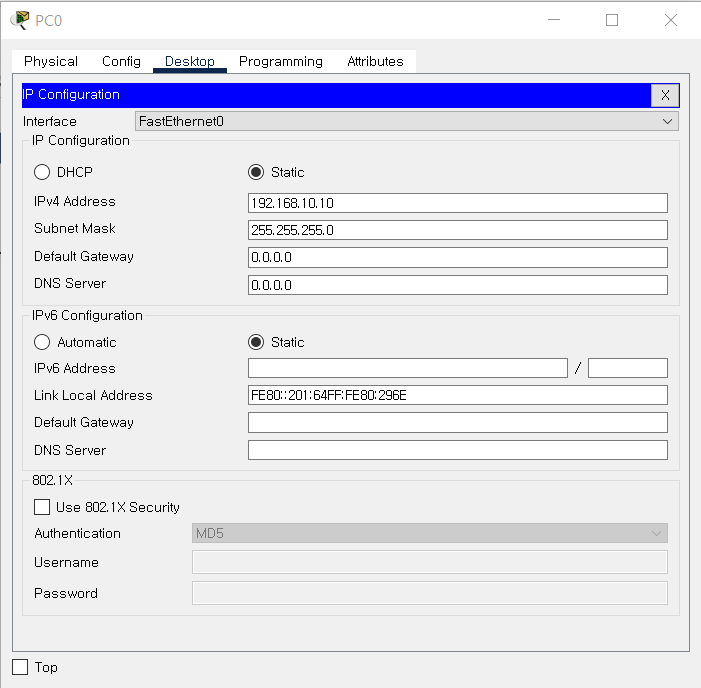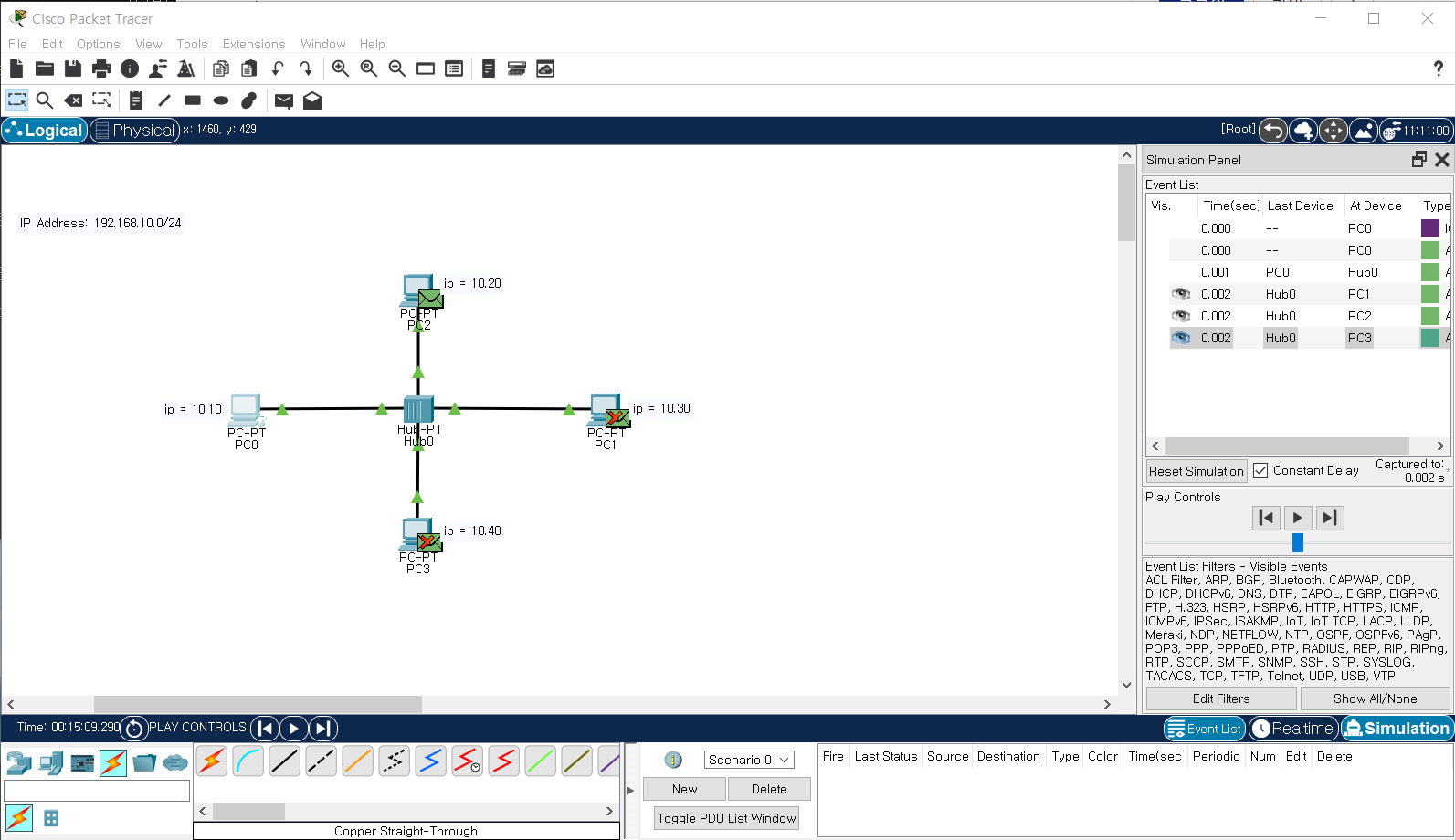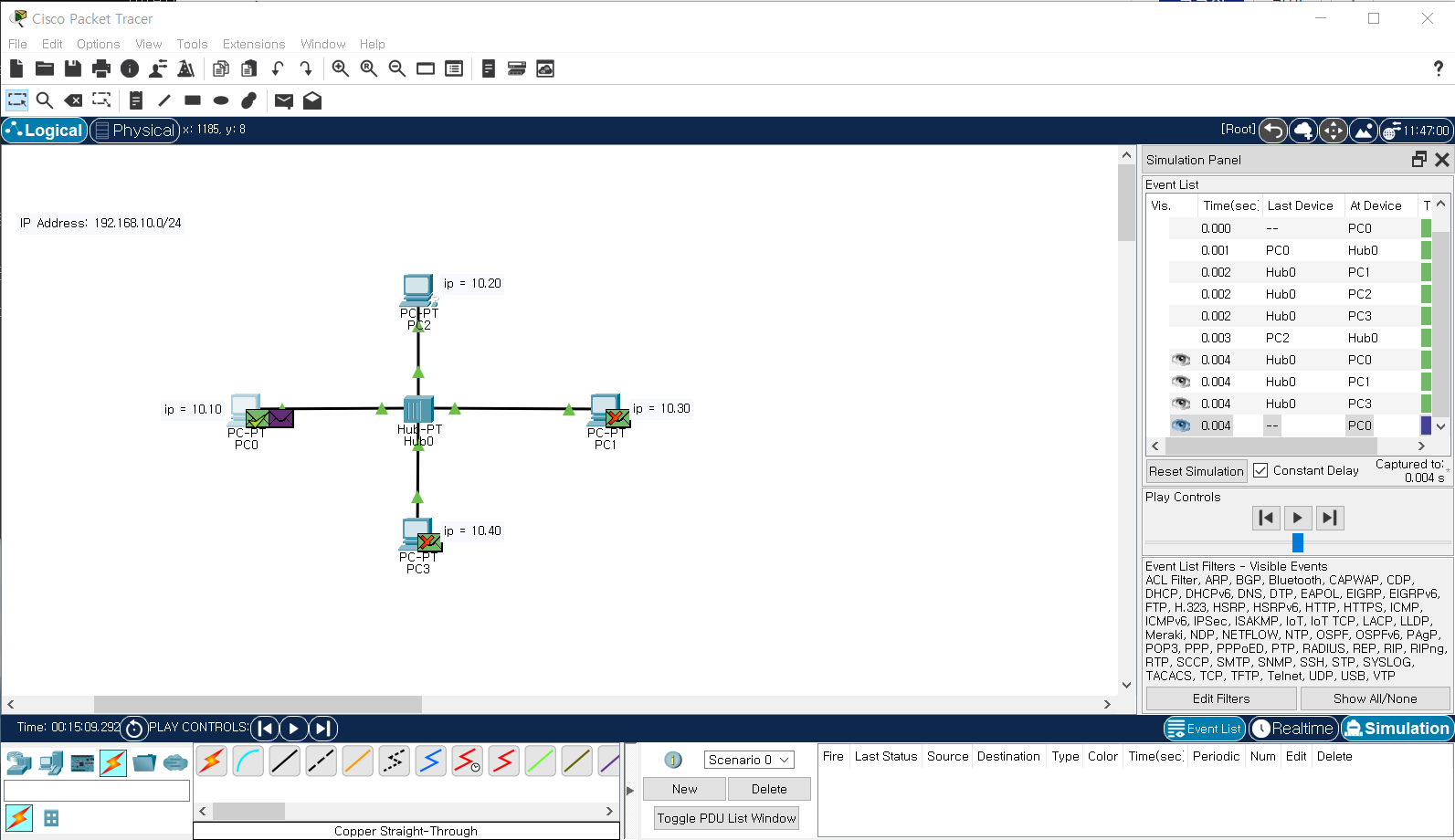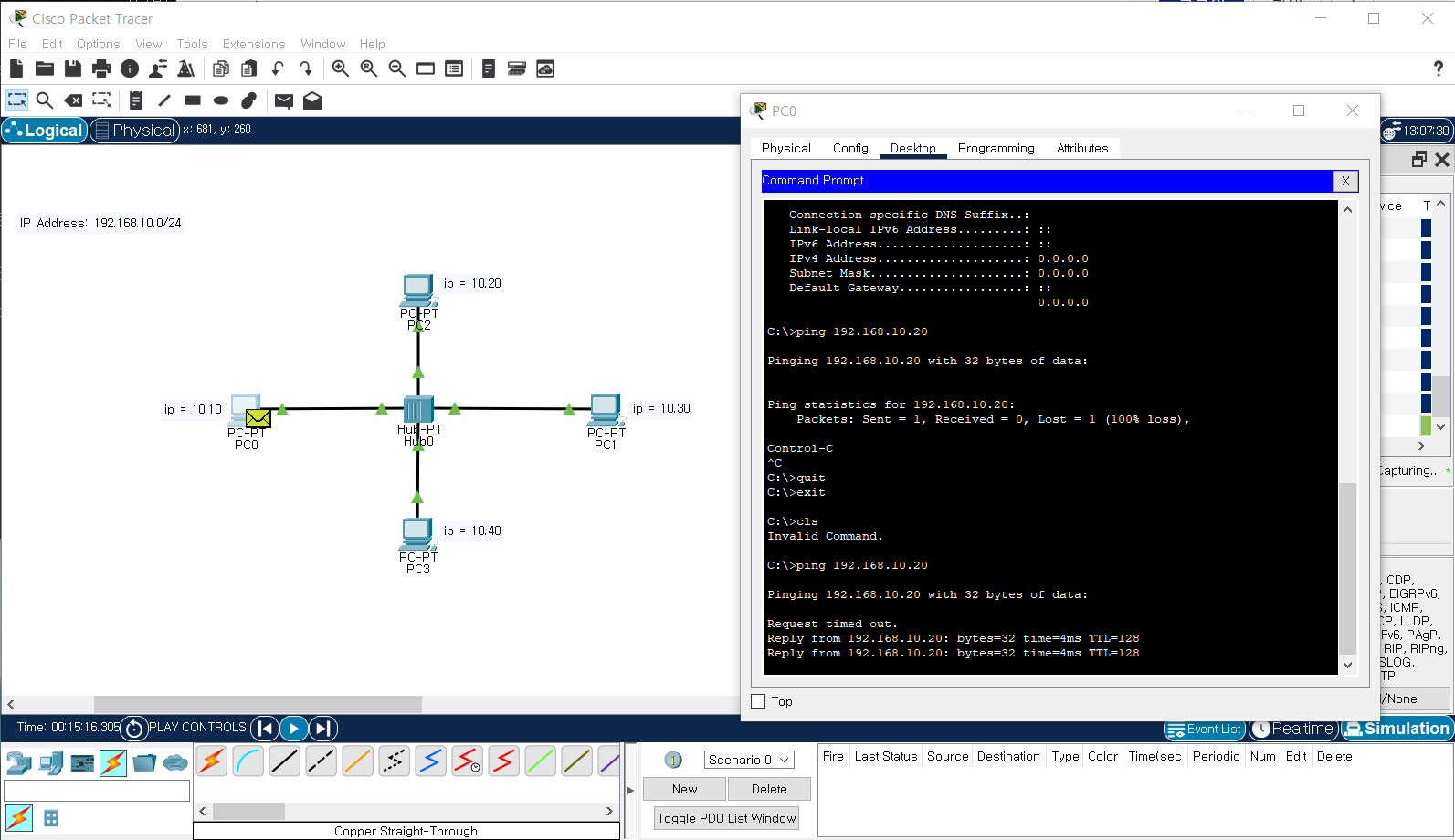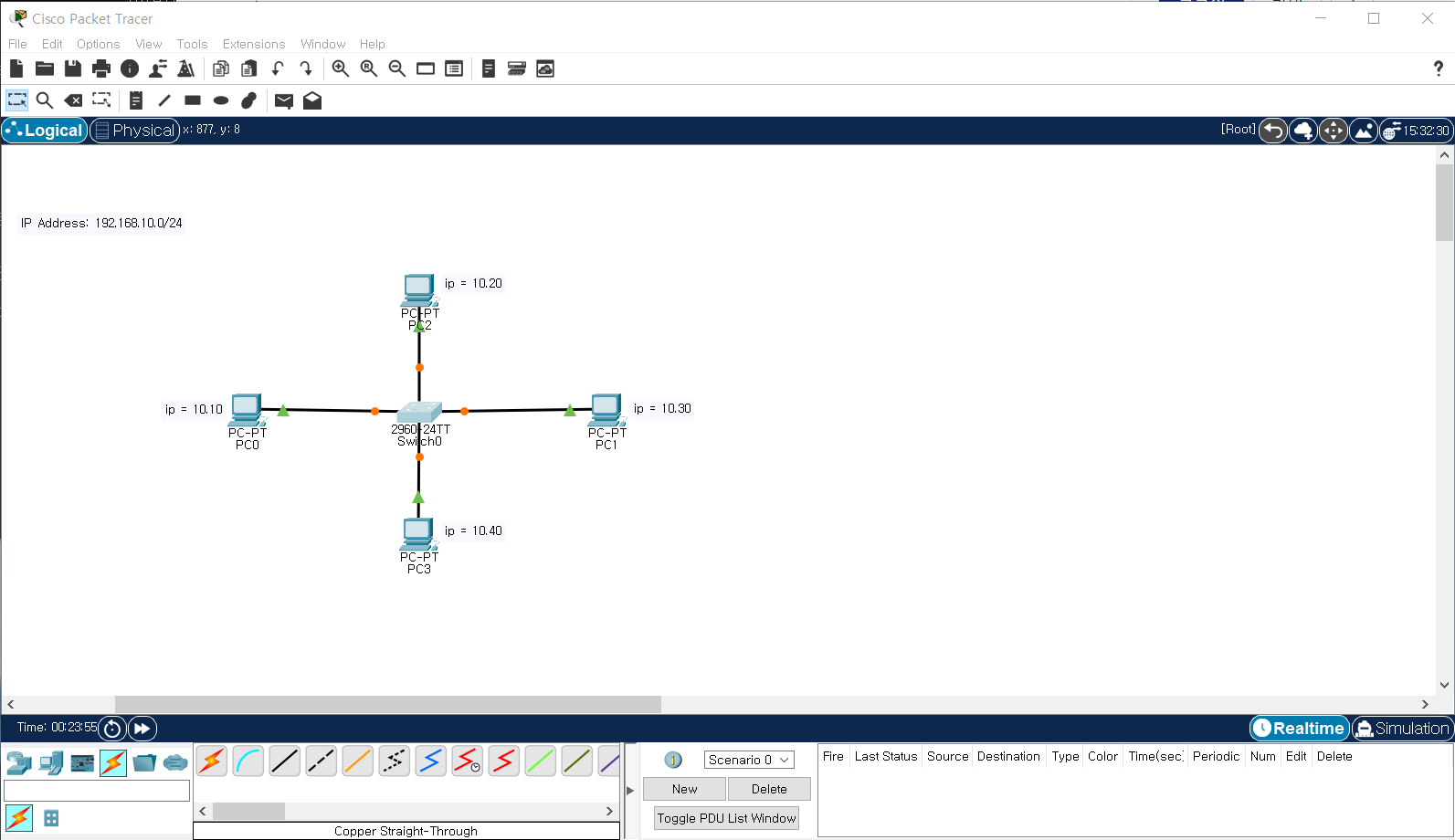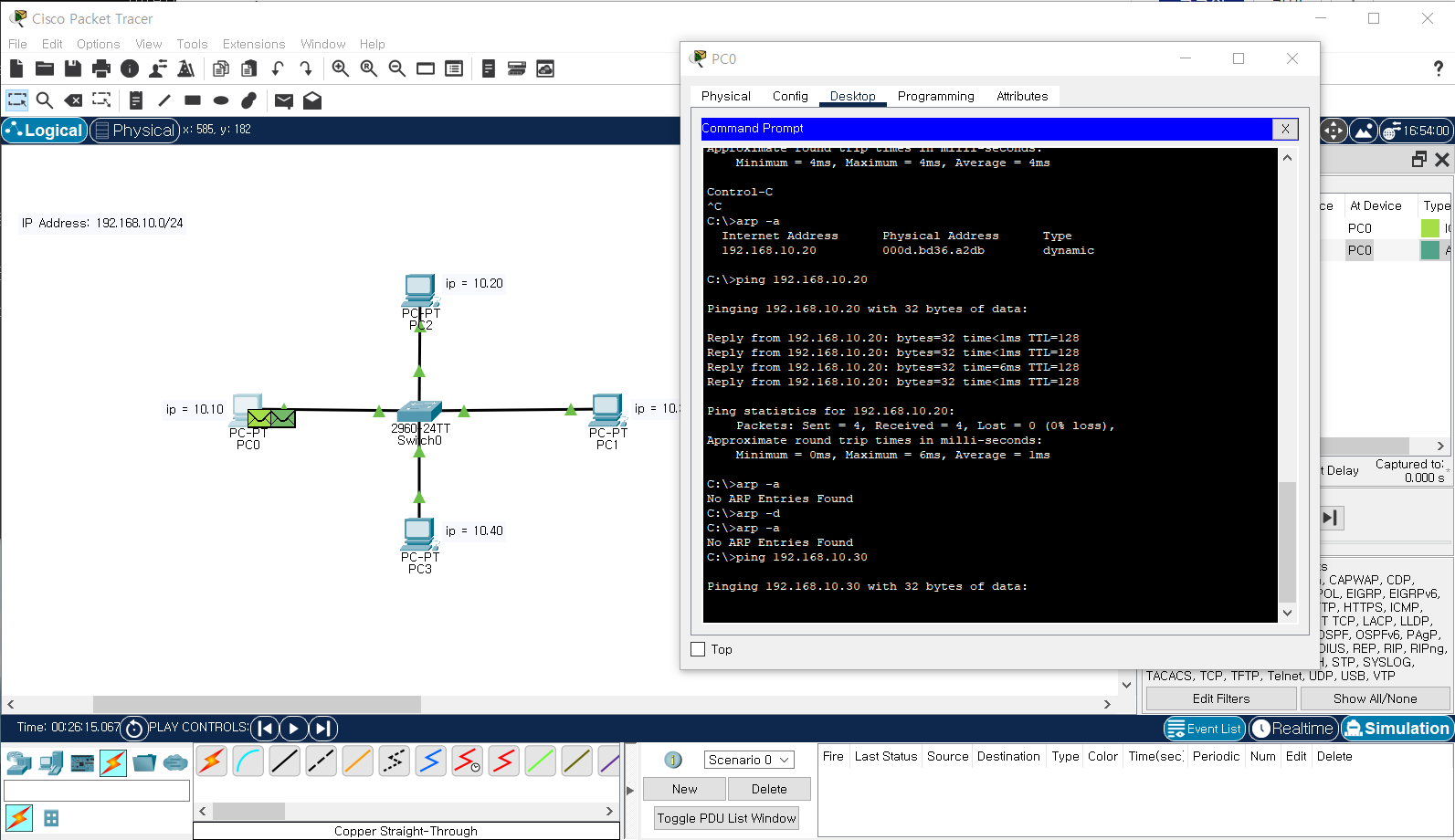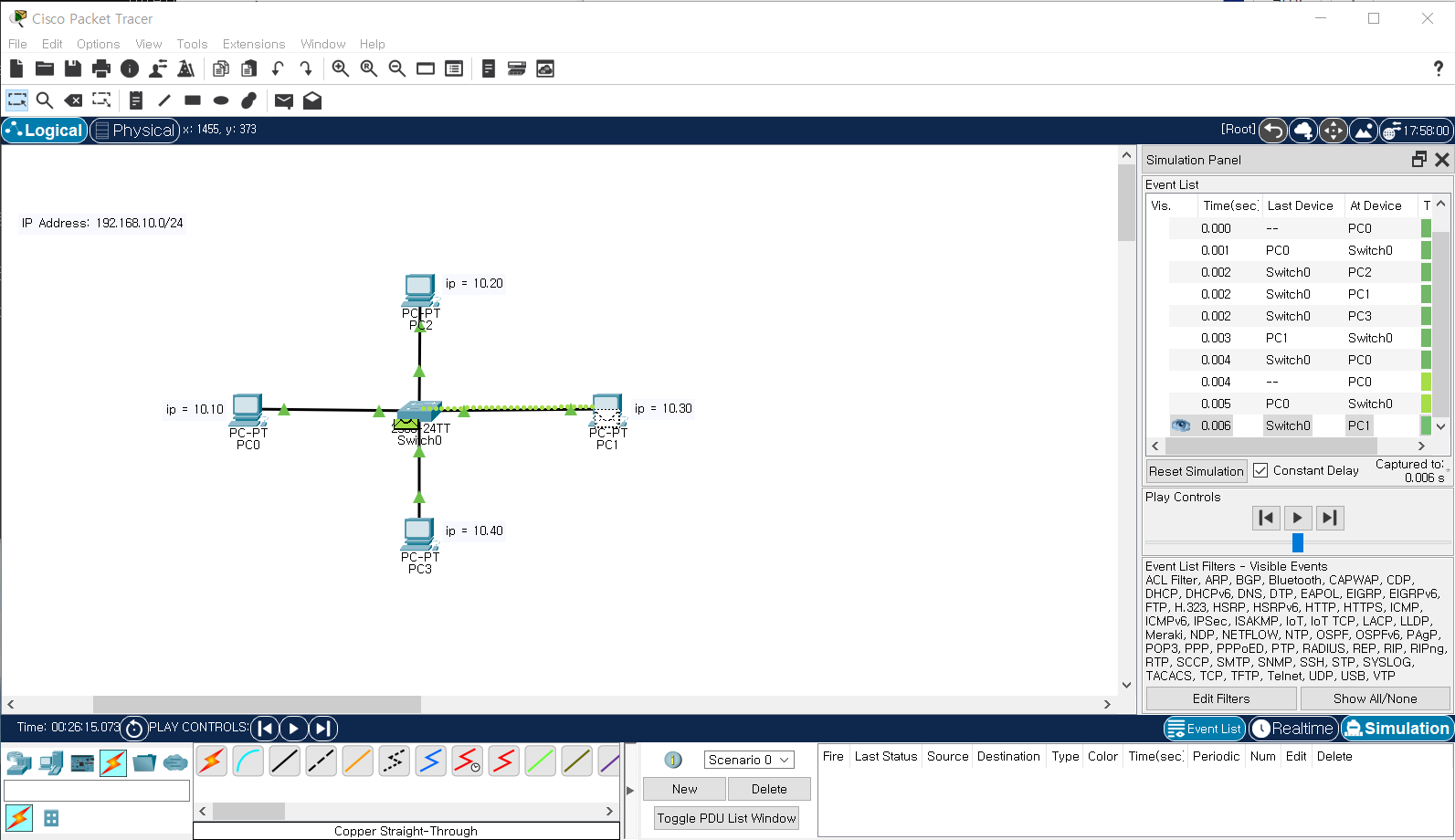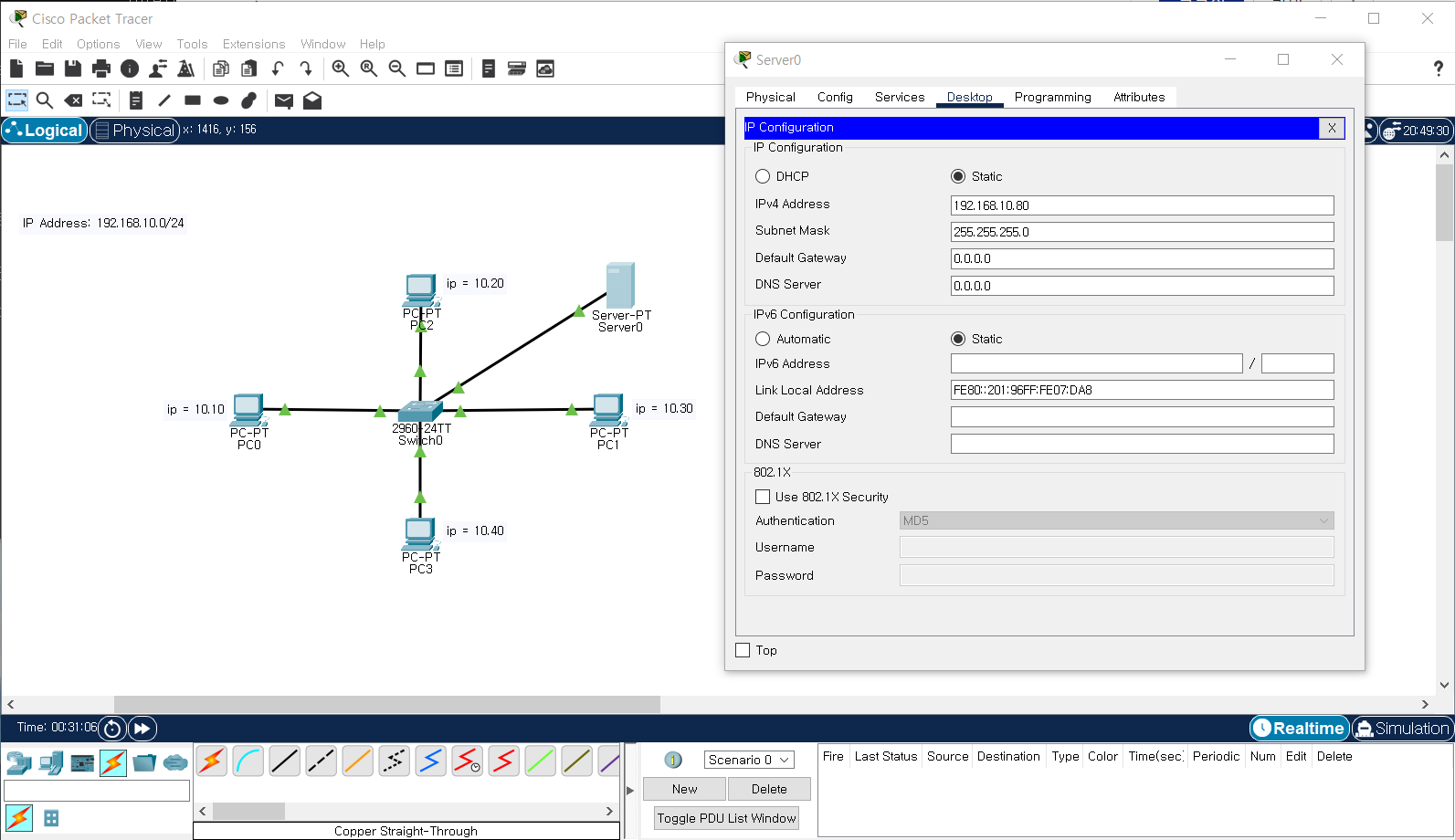GNS3에서 라우터 터미널 실행

GNS3를 실행하고 좌측 상단의 회색 라우터 모양 버튼을 클릭한다.
추가해 놓은 c3745 모델을 클릭하고 드래그 앤 드랍으로 필드(?)에 꺼내 놓는다.
라우터를 우클릭하고 Start를 클릭해서 실행한다.
우측 상단의 R1 telnet localhost:5000 이 녹색 원으로 켜짐이 표시되면
다시 라우터 우클릭 -> Console 에 들어간다.

Would you like to enter the initial configuration dialog? [yes/no] :
가 나오면 Ctrl+C를 누르고 기다린다.
기다리다 보면 로드가 완료되고
Press RETURN to get started!
다이얼로그가 나오면 Enter키를 누른다.
Router> 프롬프트가 나오면 아래 명령어들을 실습해보자.
라우터 터미널은 configuration이 바로 적용되어서
실수할 경우 즉시 통신이 끊어지는 일이 발생하며 실무에서 이는 치명적이기 때문에
메모장에 미리 입력해 놓고 옮기는 등 조심해서 적용해야 한다.
탭 키로 자동 완성 가능
화면 클리어 명령은 없음 (엔터를 계속 쳐야 한다)
Router 터미널 명령어
*Bold체는 사람이 입력한 부분
명령어 도움말 보기
Router> en?
'en'으로 시작하는 명령어들을 확인할 수 있다.
이외에도 많은 사용법이 있으니 자주 사용해보자.
유저 / 관리자 모드 전환
Router> enable
Router# disable
Router>
Global Configuration
Router# configure terminal
Router(config)#
상위 프롬프트로 돌아가기
Router(config-if)# exit
Router(config)#
---------------------------
Router(config-if)# end
Router#
호스트 네임 변경
Router(config)# hostname R1
R1(config)#
Banner 설정 (Message Of The Day)
R1(config)# banner motd ^
Enter TEXT message. End with the character '^'.
Hello, World!
^
R1(config)# end
R1# exit
-----------------------------------------------------
입력한 메시지를 배너로 확인할 수 있을 것이다.
장비의 하드웨어/소프트웨어(OS) 정보 확인
R1# show version
Running Config
R1# show running-config
------------------------------
확인 후 프롬프트로 돌아가려면 Ctrl+C
시간 정보 확인 및 수정
R1# show clock
*01:12:39.855 UTC Fri Mar 1 2002
R1# clock set 17:35:00 30 OCT 2021 (변경되었다는 로그 메시지가 나온다)
R1# show clock
17:35:09.515 UTC Sat Oct 30 2021
History 관련 명령어
R1# show history
--------------------------
또는 위, 아래 방향키를 이용해서 로그를 확인할 수 있다.
이 히스토리를 제 3자가 확인할 경우 보안 상의 문제가 생길 수 있기 때문에
실무에서는 히스토리 기능을 꺼놓는 것이 좋다.
--------------------------
R1# terminal history size 0
관리자 모드 접근 암호 설정
password를 사용할 시 running-config에서 그 값을 확인할 수 있고,
service password-encryption을 하더라도 그 알고리즘이 많이 알려져 있어
쉽게 복호화할 수 있기 때문에 그다지 효과가 없다.
그래서 해쉬 알고리즘을 사용해서 복호화할 수 없는 secret을 사용해야 한다.
end -> exit 명령어 입력 후 엔터로 진입하면 비밀번호 또는 유저네임의 변경 사항을 확인할 수 있다.
--------------------------------------------------------
R1(config)# enable secret [비밀번호 입력]
암호 삭제
R1(config)# no enable secret
콘솔 접근 암호 설정
R1(config)# line console 0 (원격지 접속이 아닌 로컬 접속의 콘솔 라인)
R1(config-line)# password [패스워드 입력]
R1(config-line)# login
암호 삭제
R1(config-line)# no login
R1(config-line)# no password
콘솔 접근 계정 설정
일반 유저 계정
R1(config)# username user01(유저네임) secret cisco(비번)
관리자 계정
R1(config)# username admin privilege 15(관리자 권한) secret cisco
자동 로그아웃
R1(config-line)# exec-timeout 3(분) 0(초)
-------------------------
해당 시간이 지나면 터미널에서 자동으로 로그아웃 된다.
0 0으로 값을 넣으면 자동 로그아웃 비활성화이다.
로그 메시지 분리
R1(config-line)# logging synchronous
------------------------
end 명령어 입력 시에 나오는 로그 메시지가
입력 중이던 명령어와 합쳐져 보일 수 있는데 그걸 방지해준다.
Configuration 저장
R1# copy running-config startup-config
IP 인터페이스 변경 및 확인
R1# show ip interface
R1# show ip interface brief (간략하게)
R1(config)# interface f0/0
R1(config-if)# ip add 192.168.10.10 255.255.255.0
R1(config-if)# no shutdown
R1(config-if)# end
R1# show ip interface brief
SSH 설정(라우터 2개)
서버 라우터 설정
R1(config)#ip domain-name netsec.kr
R1(config)#crypto key generate rsa general-keys modulus 1024
R1(config)#username admin privilege 15 secret cisco
R1(config)#line vty 0 4
R1(config-if)#transport input ssh
R1(config-if)#login local
R1(config-if)#end
R1#show running-config
--------------------------------
클라이언트에서 접속
R2#ssh -l admin 192.168.10.10
(이후 패스워드 입력)

SSH의 Version은 3가지가 존재하는데 v1.0, v1.9, v2.0이 있다.
이 중 v2.0이 보안적으로 안정적이어서 좋다고 한다.